wikiHow è una "wiki"; questo significa che molti dei nostri articoli sono il risultato della collaborazione di più autori. Per creare questo articolo, autori volontari hanno collaborato apportando nel tempo delle modifiche per migliorarlo.
Questo articolo è stato visualizzato 56 558 volte
L'MTU, o Maximum Transmission Unit, è la dimensione del pacchetto più grande che una rete può trasmettere. Qualsiasi dato più grande dell'MTU verrà diviso in frammenti più piccoli, che fondamentalmente ne rallenteranno la trasmissione. La maggior parte delle reti domestiche utilizzano il valore dell'MTU impostato di default nel router che le gestisce. Trovare il valore ideale dell'MTU per la tua rete domestica migliorerà in maniera significativa le performances della rete.
Passaggi
Determinare l'MTU Ottimale per la tua Rete
-
1Apri il prompt dei comandi. Dal Desktop, clicca su "Start" per aprire lo Start Menu. Clicca su "Esegui" e digita "incommand" (per Windows 95, 98 ed ME) o "incmd" (per Windows NT, 2000 e XP), senza le virgolette.
- Si aprirà un prompt dei comandi sotto forma di una nuova finestra dallo sfondo nero.
-
2Cerca il prompt dei comandi. Se hai una versione di Windows più recente, o se se non hai la voce "Esegui" nominata nel passaggio n°1, potrai trovare il prompt dei comandi navigando attraverso il menu dei programmi.
- Clicca su "Start", quindi su "Tutti i Programmi". Cerca la cartella "Accessori" ed aprila. Clicca su "Prompt dei Comandi". Si aprirà un prompt dei comandi sotto forma di una nuova finestra dallo sfondo nero.
- Se hai già trovato il prompt dei comandi seguendo il passaggio n°1, puoi saltare il passaggio appena descritto.
-
3Lancia il comando ping con i giusti parametri. Nella finestra del prompt dei comandi, scrivi il seguente comando: ping [url] [-f] [-l] [valore MTU].
- C'è uno spazio tra tutti i vari parametri. È una cosa piuttosto tecnica, ma segui le indicazioni e non avrai problemi.
- I passaggi successivi serviranno a descrivere i parametri del comando.
-
4Imposta un URL. Nel comando del passaggio n°3, dopo la parola "ping", scrivi un URL o l'indirizzo di un sito che usi spesso. È il sito che verrà preso in esame per l'analisi del ping.
- Per esempio, usa www.yahoo.com o www.google.com.
-
5Imposta una dimensione del pacchetto di prova. Nel comando del passaggio n°3, l'ultimo parametro è chiamato "valore MTU". È la dimensione in Byte del pacchetto di test che verrà mandato con il comando ping. È un numero a quattro cifre.
- Prova a iniziare con 1500.
-
6Invia il comando di ping. Se stai usando il sito di Yahoo, la sintassi sarà la seguente:
- ping www.yahoo.com -f -l 1500
- Premi il tasto "Invio" sulla tua tastiera per lanciare il comando.
-
7Leggi la diagnosi. Dopo aver lanciato il comando, ti verrà mostrato il risultato nel prompt dei comandi. Se nel risultato vedi scritto "Packet needs to be fragmented but DF set", significa che la dimensione del pacchetto non è ancora quella ottimale.
- Se è così, vai al passaggio n°8.
-
8Riduci il valore dell'MTU. Riduci la dimensione del pacchetto di 10 o 12 Byte. Devi cercare di scoprire la dimensione del pacchetto per cui non avrai bisogno che venga frammentato.
-
9Lancia nuovamente il comando ping. Ripeti il passaggio n°6 modificando il valore dell'MTU.
- Ripeti i passaggi dal 6 al 9 fino a quando non vedrai più alcun messaggio che ti avvisa che il pacchetto dovrà essere frammentato.
- Quando non vedrai più il messaggio, salta al passaggio n°10.
-
10Aumenta il valore dell'MTU. Quando avrai trovato il valore dell'MTU per cui il pacchetto non deve essere frammentato, aumenta a piccoli passi quel valore.
- Prova aumentandolo di 2 o 4 Byte per volta.
-
11Lancia nuovamente il comando ping. Lancia nuovamente il comando ping modificando il valore dell'MTU.
- Ripeti i passaggi 10 e 11 fino a quando non avrai trovato il valore massimo dell'MTU per cui il pacchetto non verrà frammentato.
-
12Aggiungi 28 al valore dell'MTU. Prendi la dimensione massima del pacchetto che hai scoperto seguendo i passaggi precedenti e aggiungi 28. Quei 28 Byte sono riservati per i dati dell'header del pacchetto. Il valore risultante sarà la dimensione ottimale dell'MTU per la tua rete.Pubblicità
Impostare l'MTU Ottimale per la tua Rete
-
1Apri la pagina di configurazione del tuo router. Apri un browser e inserisci nella barra degli indirizzi l'indirizzo IP del tuo router. Effettua il login inserendo nome utente e password.
-
2Cerca le impostazioni relative all'MTU. Naviga attraverso le pagine di configurazione del tuo router fino a quando non avrai trovato il campo "MTU". La locazione varia in base alla marca e al modello del router.
-
3Inserisci il valore dell'MTU ottimale. Quando avrai trovato il campo corrispondente, inserisci il valore dell'MTU che hai ottenuto al passaggio n°12.
- Ricorda di includere quei 28 Byte extra.
-
4Salva le impostazioni. Clicca su "Salva" per salvare i cambiamenti.
- Da ora in avanti la tua rete utilizzerà il valore dell'MTU ottimale.
Pubblicità
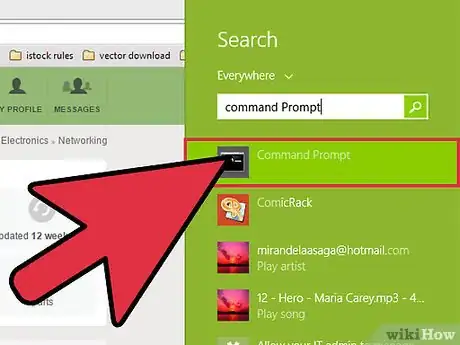
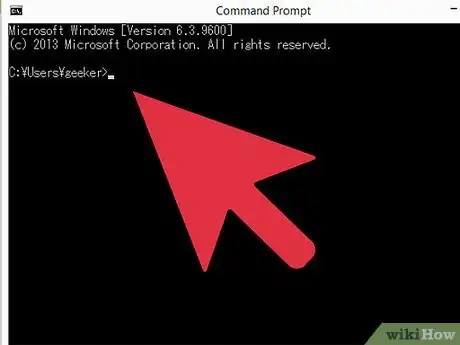
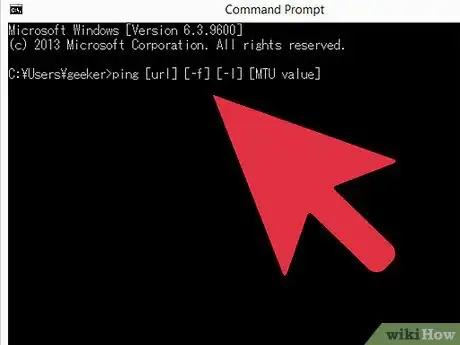
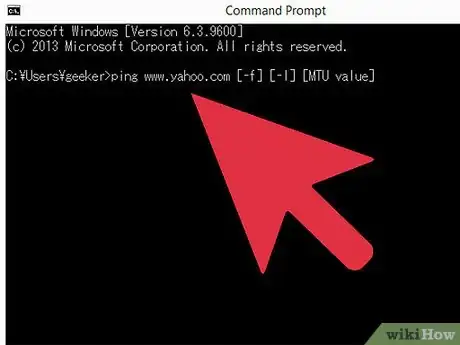
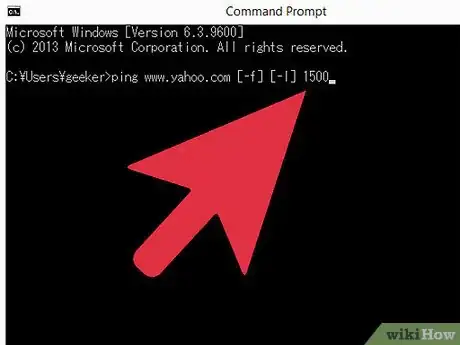
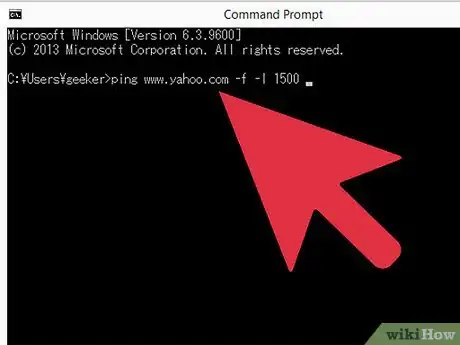


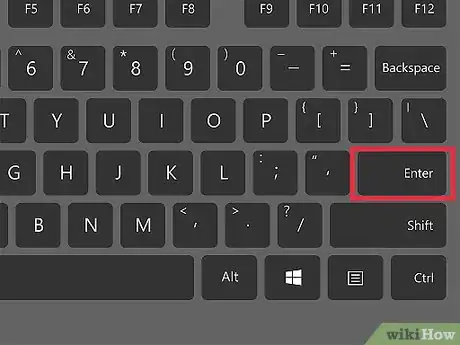

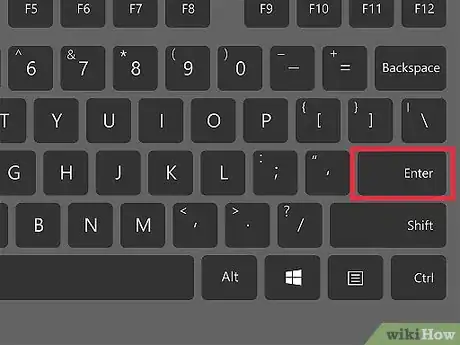

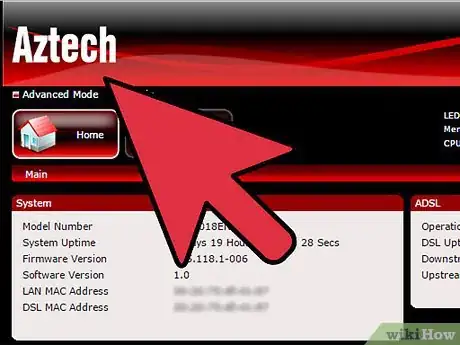
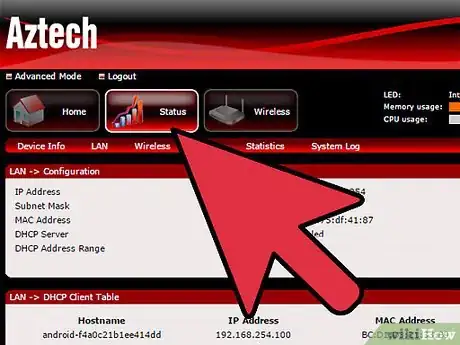

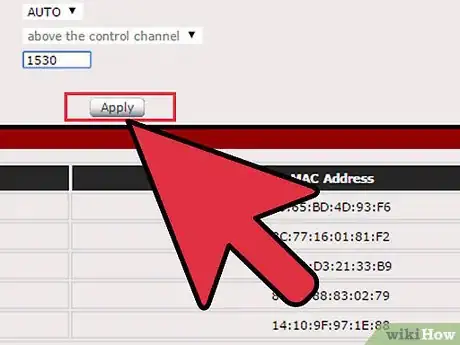
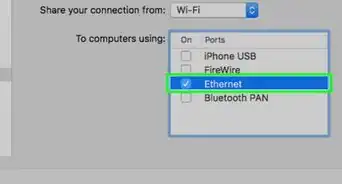

-in-Microsoft-Windows-Step-13-Version-2.webp)











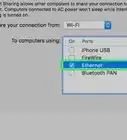

-in-Microsoft-Windows-Step-13-Version-2.webp)

